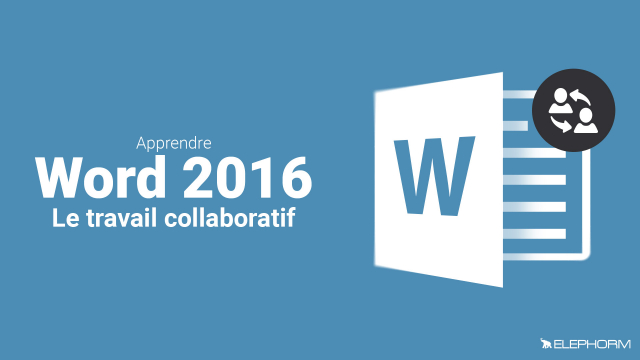Détails de la leçon
Description de la leçon
Cette leçon vous guide à travers les fonctionnalités de suivi des modifications dans Word. Vous apprendrez comment :
Activer le mode de suivi des modifications pour visualiser les changements visuels apportés au document. Réaliser des modifications de mise en forme qui apparaîtront dans des infobulles sur le côté droit du document. Utiliser différents affichages des marques de modification, comme les insertions, les suppressions et les commentaires.
Filtrer les révisions selon le relecteur ou le type de modification. Également, vous découvrirez comment accepter ou refuser des modifications pour un travail collaboratif optimal. Cette leçon est indispensable pour quiconque souhaite travailler efficacement en équipe sur des documents texte.
Objectifs de cette leçon
À l'issue de cette vidéo, vous serez capable de :
- Activer et utiliser le mode de suivi des modifications dans Word.
- Gérer les differentes marques de modification et les afficher selon vos besoins.
- Collaborer efficacement en acceptant ou refusant des modifications.
Prérequis pour cette leçon
Aucun prérequis spécifique n'est nécessaire mis à part une connaissance de base de l'utilisation de Microsoft Word.
Métiers concernés
Les compétences abordées dans cette vidéo sont importantes pour les rédacteurs, les éditeurs, les assistants administratifs, et tous les professionnels nécessitant un suivi des modifications dans leurs documents.
Alternatives et ressources
Des alternatives à Microsoft Word incluent Google Docs et LibreOffice Writer, qui possèdent également des fonctions de suivi des modifications.